1、首先,登录千牛工作台软件,然后在电脑右下角任务栏中找到千牛工作台小图标,如图所示。

2、鼠标右击图标,弹出菜单栏,然后鼠标再左击“系统设置”,如图所示。
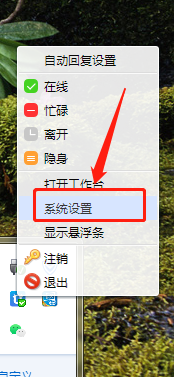
3、自动弹出“系统设置”页面,如图所示。
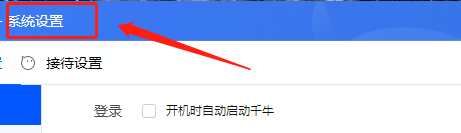
4、在设置页面中,鼠标左击“接待设置”,如图所示。
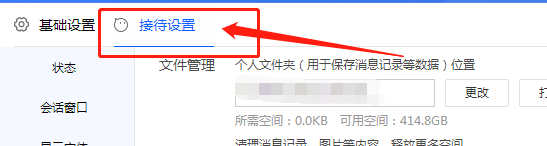
5、在左侧的工具栏中,用鼠标左击“文件管理”,如图所示。
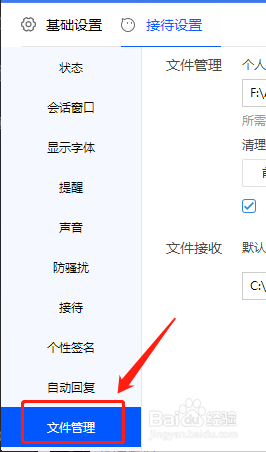
6、在“文件管理”页面,找到“文件接收”模块,如图所示。
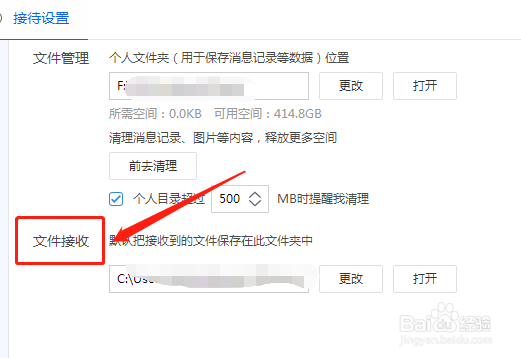
7、然后用鼠标左击一下“更改”按钮,如图所示。
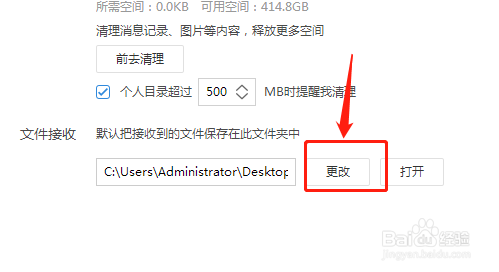
8、弹出“浏览文件夹”小窗口后,选择一个文件夹作为默认接收的文件夹,然后鼠标左击“确定”岳蘖氽颐按钮,最后重启一下千牛工作台即可完成操作,如图所示。

